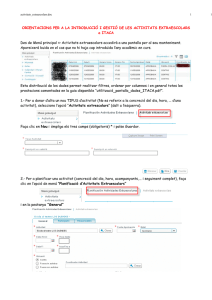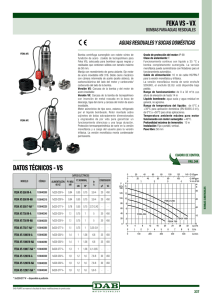ORIENTACIONS PER A LA INTRODUCCIÓ I GESTIÓ DE LES
Anuncio
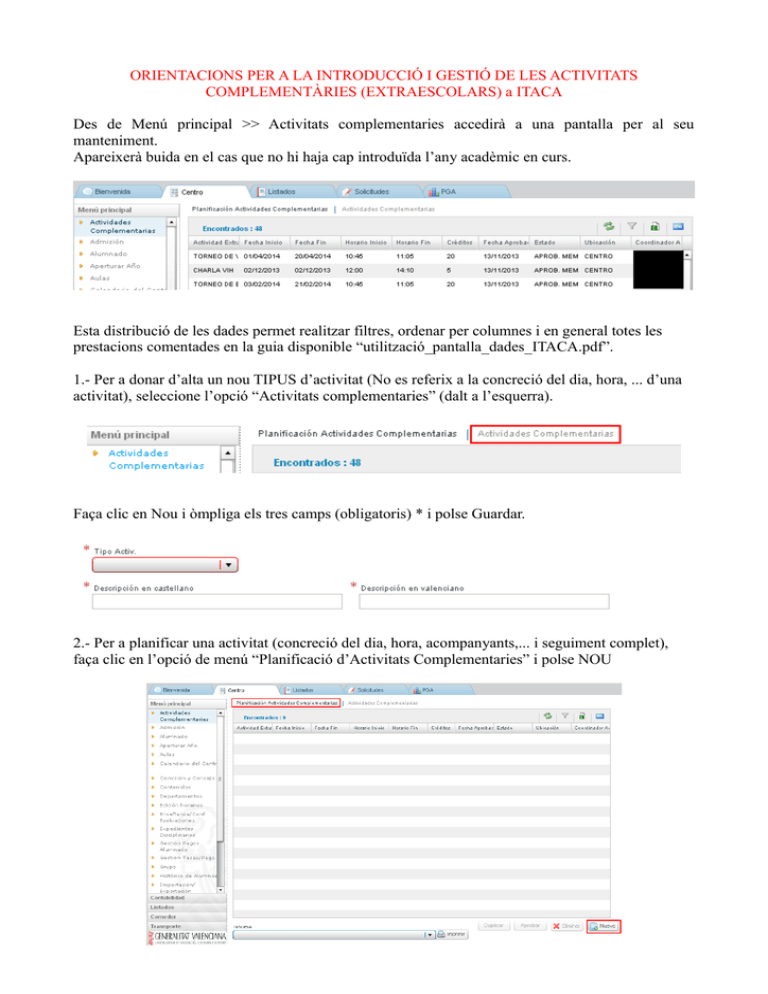
ORIENTACIONS PER A LA INTRODUCCIÓ I GESTIÓ DE LES ACTIVITATS COMPLEMENTÀRIES (EXTRAESCOLARS) a ITACA Des de Menú principal >> Activitats complementaries accedirà a una pantalla per al seu manteniment. Apareixerà buida en el cas que no hi haja cap introduïda l’any acadèmic en curs. Esta distribució de les dades permet realitzar filtres, ordenar per columnes i en general totes les prestacions comentades en la guia disponible “utilització_pantalla_dades_ITACA.pdf”. 1.- Per a donar d’alta un nou TIPUS d’activitat (No es referix a la concreció del dia, hora, ... d’una activitat), seleccione l’opció “Activitats complementaries” (dalt a l’esquerra). Faça clic en Nou i òmpliga els tres camps (obligatoris) * i polse Guardar. 2.- Per a planificar una activitat (concreció del dia, hora, acompanyants,... i seguiment complet), faça clic en l’opció de menú “Planificació d’Activitats Complementaries” i polse NOU i en la pestanya “General” 2.a.- Seleccione el tipus d’activitat que planificarà (lupa) i òmpliga els camps obligatoris. Ara hi ha possibilitat d’assignar un coordinador (gestiona l’activitat: horaris, contractació d’autobusos, permisos, etc.), que no necessàriament ha de ser responsable de l’activitat o participar-hi. Seleccione la Ubicació Fora del Centre si almenys en part se celebra fora. 2.b.- Complete els camps següents (Justificació, Objectius i Observacions) (no obligatoris). I faça clic a Guardar. 3.- A partir del moment en què està aprovada ha d’omplir el camp “data d’aprovació” i l’estat “Aprovada” (fins que no estiga en este estat no apareixerà en la PGA), després de definir els seus participants i responsables cal passar-la a “Planificada”, quan es duga a terme a “Executada” i després de realitzar-se i comprovar datar reals d’execució, participants, etc ha de passar-se a “Aprov. Memoria”. A l’arribar a este estat podran emetre’s els certificats per a sexennis, etc. (Estos canvis són manuals, no automàtics en funció de les dates). 4.-Faça clic en “Participants” . Òmpliga els selectors Ensenyança i Curs (veja la nota següent) i faça clic en el grup desitjat i la fletxa simple (>)per a seleccionar un o en la fletxa doble (>>) per a seleccionar-los tots i passar-los al panell dret. 5.- En este moment poden veure tots els participants (“Veure detall Tots”) o seleccionar un grup i “Veure detall Participants” amb el que apareixen els llistats de noms de l’alumnat que participe. Pot seleccionar-los tots amb el botó “Autoritzar tots” i deseleccionar els que no vagen per qualsevol motiu. 6.- Responsables. Apareixen tots els docents en el panell de l’esquerra i es passen a la dreta els que vagen a realitzar l’activitat (ITACA incorporarà per defecte als tutors dels cursos seleccionats, però pot llevar-los). Faça clic a Guardar. ORIENTACIONES PARA LA INTRODUCCIÓN Y GESTIÓN DE LAS ACTIVIDADES COMPLEMENTARIAS (EXTRAESCOLARES) EN ITACA Desde Menú principal >> Actividades complementarias accederá a una pantalla para su mantenimiento. Aparecerá vacía en el caso de que no hay ninguna introducida en el año académico en curso. Esta distribución de los datos permite realizar filtros, ordenar por columnas y en general todas las prestaciones comentadas en la guía disponible “utilizacion_pantalla_datos_ITACA.pdf”. 1.- Para dar de alta un nuevo TIPO de actividad (No se refiere a la concreción del día, hora, ... de una actividad), seleccione la opción “Actividades Complementarias” (arriba a la izquierda). Haga clic en Nuevo y rellene los tres campos (obligatorios) * y Guardar 2.- Para planificar una actividad (concreción del día, hora, acompañantes,... y seguimiento completo), haga clic en la opción de menú “Planificación de Actividades Complementarias” y pulse Nuevo. Y en la pestaña General 2.a.- Seleccione el tipo de actividad que va a planificar (lupa) y rellene los campos obligatorios (fecha aprobación no es obligatorio en este estado de la planificación). Ahora hay posibilidad de asignar un coordinador (gestiona la actividad: horarios, contratación de autobuses, permisos, etc.), que no necesariamente ha de ser responsable de la actividad o participar en ella. Seleccione la Ubicación Fuera del Centro si al menos en parte se celebra fuera. 2.b.- Complete los campos siguientes (Justificación, Objetivos y Observaciones) (no obligatorios). Y haga clic en Guardar. 3.- A partir del momento en que está aprobada ha de cumplimentar el campo “fecha de aprobación” y el estado “Aprobada” (hasta que no esté en este estado no aparecerá en la PGA), tras definir sus participantes y responsables hay que pasarla a “Planificada”, cuando se lleve a cabo a “Ejecutada” y tras realizarse y comprobar fechar reales de ejecución, participantes, etc ha de pasarse a “Aprob. Memoria”. Al llegar a este estado podrán emitirse los certificados para sexenios, etc. (Estos cambios son manuales, no automáticos en función de las fechas). 4.-Haga clic en “Participantes” . Rellene los selectores Enseñanza y Curso (ver nota siguiente) y haga clic en el grupo deseado y la flecha simple (>)para seleccionar uno o en la flecha doble (>>) para seleccionarlos todos y pasarlos al panel derecho. Nota: En próximas versiones se dejará el selector de curso como no obligatorio y al seleccionar Primaria o Infantil presentará todos los grupos de la etapa educativa seleccionada. 5.- En este momento pueden ver todos los participantes (“Ver detalle Todos”) o seleccionar un grupo y “Ver detalle Participantes” con lo que aparecen los listados de nombres del alumnado participarte. Puede seleccionarlos todos con el botón “Autorizar todos” y deseleccionar quienes no vayan por cualquier motivo. 6.- Responsables. Aparecen todos los docentes en el panel de la izquierda y se pasan a la derecha quienes vayan a realizar la actividad (Itaca incorporará por defecto a los tutores de los cursos seleccionados, pero puede quitarlos). Haga clic en Guardar.